ServiceHostCPU过高解决方法分享
时间:2025-09-28 14:46:53 271浏览 收藏
目前golang学习网上已经有很多关于文章的文章了,自己在初次阅读这些文章中,也见识到了很多学习思路;那么本文《Service Host本地系统CPU过高解决方法》,也希望能帮助到大家,如果阅读完后真的对你学习文章有帮助,欢迎动动手指,评论留言并分享~
首先通过任务管理器展开“服务主机: 本地系统”定位高占用子服务,记录问题服务名称;随后以管理员权限重启该服务,观察CPU占用是否恢复;若服务非关键,可通过services.msc将其启动类型改为手动或禁用;接着运行sfc /scannow和DISM命令修复系统文件;最后更新Windows系统与硬件驱动,确保系统稳定性。
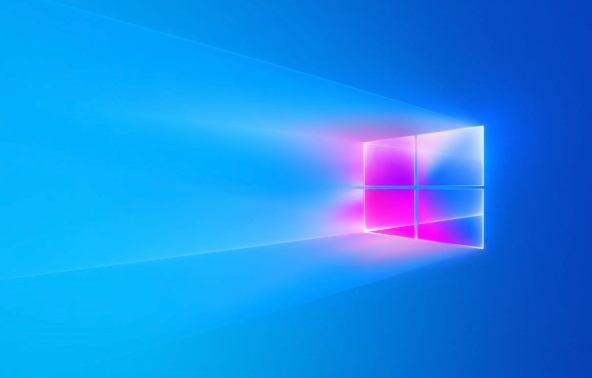
如果您发现Windows系统的“服务主机: 本地系统”进程CPU占用率异常增高,导致电脑运行缓慢或风扇持续高速运转,则可能是该进程中包含的某个系统服务出现了问题。以下是针对此问题进行排查和优化的具体步骤:
本文运行环境:Dell XPS 13,Windows 11
一、通过任务管理器定位高占用子服务
“服务主机: 本地系统”是一个容器,可承载多个系统服务。需要先确定是哪个具体服务导致了CPU占用过高。
1、按下 Ctrl + Shift + Esc 组合键打开任务管理器。
2、在“进程”选项卡中,找到“服务主机: 本地系统”条目,点击其左侧的箭头展开详细信息。
3、观察各个子服务的CPU使用情况,找出占用率明显偏高的服务名称。
4、记下该服务的名称,以便进行下一步的处理。
二、重启相关系统服务
对于因临时故障或资源泄漏导致CPU占用过高的服务,重启可以释放资源并恢复正常运行状态。
1、以管理员身份打开命令提示符或PowerShell。
2、输入命令 net stop [服务名] 停止问题服务(将[服务名]替换为上一步记录的服务名称)。
3、等待服务完全停止后,输入命令 net start [服务名] 重新启动该服务。
4、返回任务管理器观察CPU占用是否恢复正常。
三、禁用非关键服务或调整启动类型
如果确定某个服务并非日常使用所需,可通过修改其启动类型来减少系统负担。
1、按下 Win + R 键,输入 services.msc 并回车,打开服务管理窗口。
2、在服务列表中找到问题服务,双击打开其属性设置。
3、将“启动类型”从“自动”更改为“手动”或“禁用”。
4、点击“应用”并确认更改,之后该服务将不会随系统自动启动。
四、执行系统文件检查与修复
系统文件损坏可能导致服务运行异常,SFC和DISM工具可修复此类问题。
1、以管理员身份运行命令提示符。
2、输入命令 sfc /scannow 并按回车,等待系统扫描并修复受损文件。
3、扫描完成后,再执行命令 DISM /Online /Cleanup-Image /RestoreHealth 来修复系统映像。
4、修复结束后重启计算机,检查问题是否解决。
五、更新操作系统与驱动程序
系统更新通常包含对已知服务性能问题的修复补丁。
1、进入“设置” > “Windows 更新”,检查是否有可用更新。
2、下载并安装所有重要更新,包括功能更新和累积更新。
3、同时访问设备制造商官网,更新网卡、显卡等关键硬件的驱动程序。
4、更新完成后重启系统,观察服务主机CPU占用情况。
终于介绍完啦!小伙伴们,这篇关于《ServiceHostCPU过高解决方法分享》的介绍应该让你收获多多了吧!欢迎大家收藏或分享给更多需要学习的朋友吧~golang学习网公众号也会发布文章相关知识,快来关注吧!
-
501 收藏
-
501 收藏
-
501 收藏
-
501 收藏
-
501 收藏
-
341 收藏
-
381 收藏
-
248 收藏
-
498 收藏
-
349 收藏
-
231 收藏
-
267 收藏
-
495 收藏
-
476 收藏
-
131 收藏
-
326 收藏
-
189 收藏
-

- 前端进阶之JavaScript设计模式
- 设计模式是开发人员在软件开发过程中面临一般问题时的解决方案,代表了最佳的实践。本课程的主打内容包括JS常见设计模式以及具体应用场景,打造一站式知识长龙服务,适合有JS基础的同学学习。
- 立即学习 543次学习
-

- GO语言核心编程课程
- 本课程采用真实案例,全面具体可落地,从理论到实践,一步一步将GO核心编程技术、编程思想、底层实现融会贯通,使学习者贴近时代脉搏,做IT互联网时代的弄潮儿。
- 立即学习 516次学习
-

- 简单聊聊mysql8与网络通信
- 如有问题加微信:Le-studyg;在课程中,我们将首先介绍MySQL8的新特性,包括性能优化、安全增强、新数据类型等,帮助学生快速熟悉MySQL8的最新功能。接着,我们将深入解析MySQL的网络通信机制,包括协议、连接管理、数据传输等,让
- 立即学习 500次学习
-

- JavaScript正则表达式基础与实战
- 在任何一门编程语言中,正则表达式,都是一项重要的知识,它提供了高效的字符串匹配与捕获机制,可以极大的简化程序设计。
- 立即学习 487次学习
-

- 从零制作响应式网站—Grid布局
- 本系列教程将展示从零制作一个假想的网络科技公司官网,分为导航,轮播,关于我们,成功案例,服务流程,团队介绍,数据部分,公司动态,底部信息等内容区块。网站整体采用CSSGrid布局,支持响应式,有流畅过渡和展现动画。
- 立即学习 485次学习
